方法如下:
1、首先进入手机“设置”。
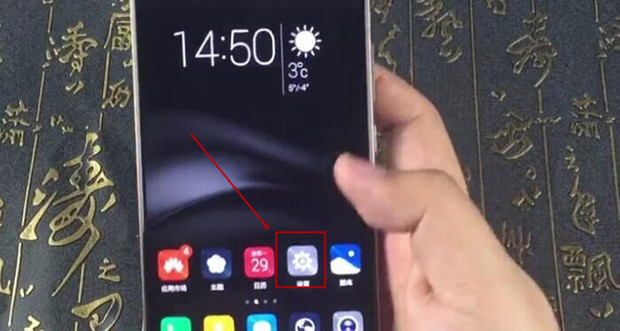
2、找到“智能辅助”后进入。

3、点击“手势控制”。
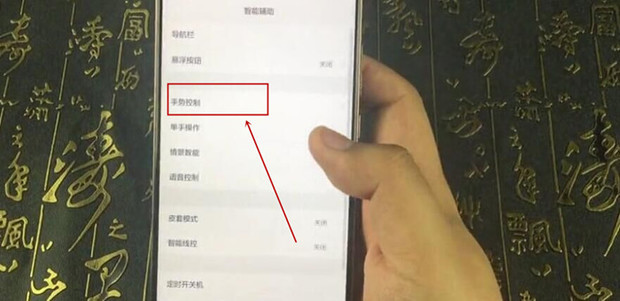
4、找到“智能截屏”后打开。
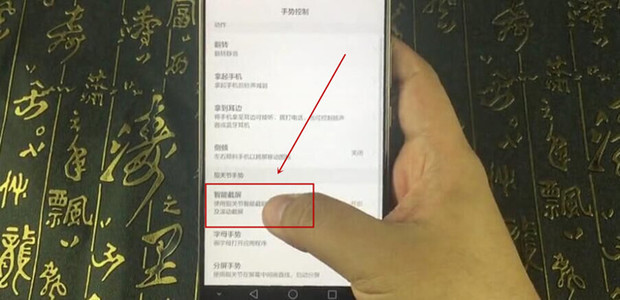
5、打开“智能截屏”按钮,并记住上图所示启动动作。

6、用手指关节背面轻扣手机屏幕两下即可触发录屏。

7、点击弹窗下方的“同意”。

8、随后会显示3秒钟的倒计时。
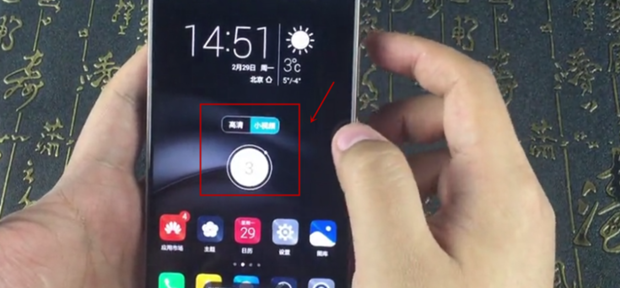
9、倒计时完毕,录屏开始,屏幕左上角会出现录屏的时长。

10、再次用关节背面轻扣两下屏幕即可结束录屏。
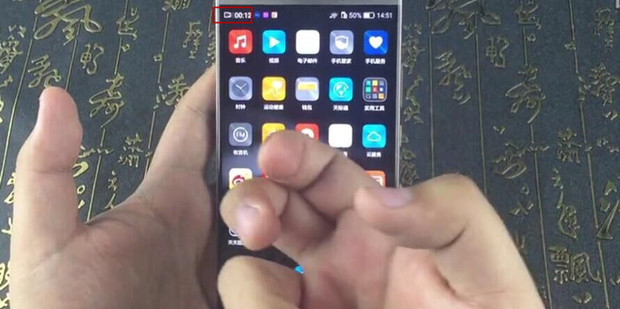
11、随后屏幕左上角会显示“屏幕即将保存完成”字样。

12、随后进入手机“图库”。

13、进入“截屏录屏”选项。

14、选择第一个视频打开。

15、点击中央的播放键即可播放刚才的录屏。
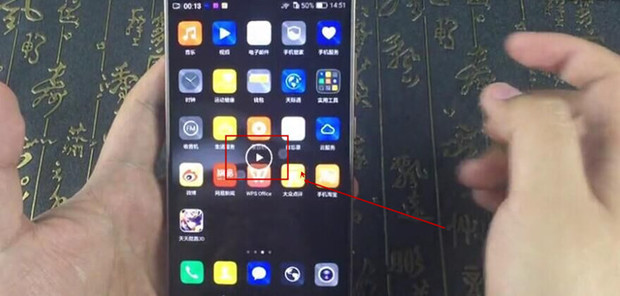
参考资料:屏幕录制_百度百科